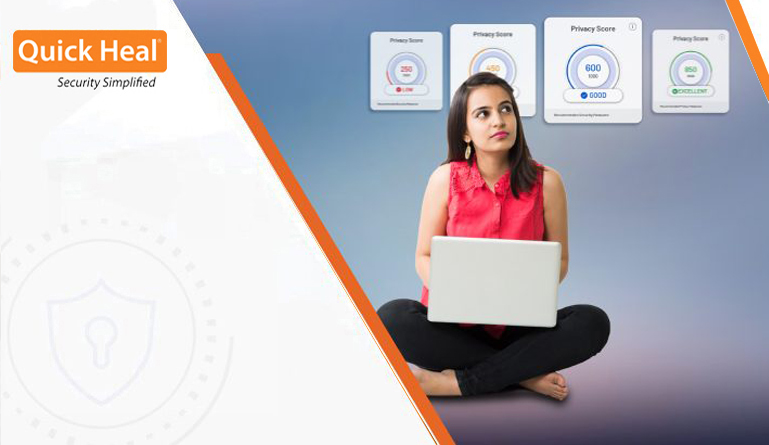Come utilizzare Safe Banking?
Quando si effettuano operazioni bancarie online, si svolgono di solito attività quali la verifica dell’account, il pagamento di fatture, l’acquisto e la vendita di azioni e il trasferimento di denaro tra conti diversi. Tuttavia, visitando un sito Web bancario, si può diventare preda di falsi siti. Oppure, quando si digitano le proprie credenziali, tali informazioni possono essere oggetto di pishing da parte di un frodatore. Con conseguente possibile perdita di denaro.
Safe Banking crea uno schermo per l’utente in tutte quelle situazioni in cui la sua identità e le sue credenziali possono essere compresse. Safe Banking lancia l’intera sessione di banking in un ambiente sicuro, in modo da proteggere i dati di importanza critica.
Come configurare Safe Banking?
Per lavorare nell’ambiente Safe Banking, attenersi alla seguente procedura:
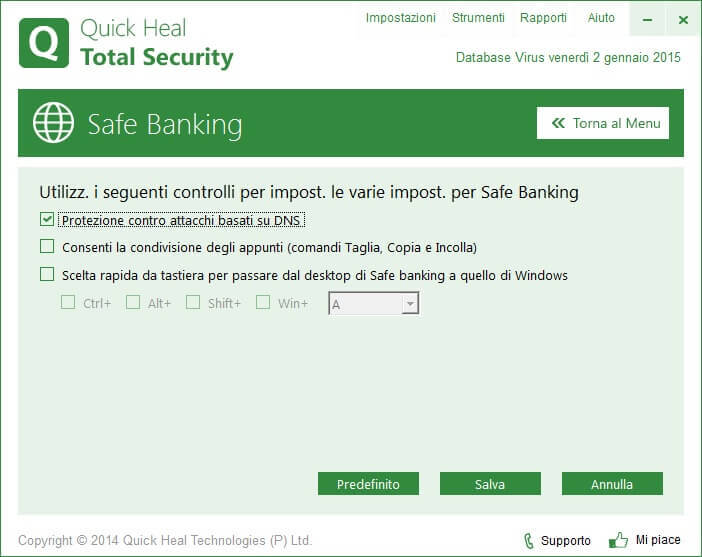
Configurazione di Safe Banking
È possibile utilizzare la funzione Safe Banking con le impostazioni predefinite, oppure configurarla per avere una maggiore protezione, in base alle proprie esigenze.
Per sapere come effettuare la configurazione, seguire questi passaggi:
1. Aprire Quick Heal.
2. Nella dashboard, fare clic su Intenet e reti.
3. Fare clic su Safe Banking.
4. Selezionare le seguenti opzioni, in base alle esigenze:
- Proteggi da attacchi basati su DNS: Selezionare questa opzione per proteggere il proprio sistema dalla navigazione di siti Web fraudolenti.
- Consenti condivisione degli appunti: Selezionare questa opzione per consentire lo scambio di appunti da il browser di Safe Banking, e viceversa: Selezionare questa opzione per creare un tasto di scelta rapida per passare dal desktop di Safe Banking a quello di Windows. Safe Banking viene rilasciato in un ambiente isolato, pertanto da questa finestra non è possibile accedere a nessun sistema o cartella.
- Scorciatoie da tastiera per passare rapidamente dal desktop di Windows e quello di Safe Banking e viceversa: Selezionare questa opzione per creare un tasto di scelta rapida per passare dal desktop di Safe Banking a quello di Windows. Safe Banking viene lasciato in un ambiente isolato, pertanto da questa finestra non è possibile accedere a nessun sistema o cartella.
5. Per salvare le impostazioni, fare clic su Salva modifiche.
Lancio di Safe Banking
È possibile accedere alla funzione Safe Banking separatamente. Durante l’installazione di Quick Heal sul desktop, viene installato anche Safe Banking. Sul desktop viene creata anche un’icona di collegamento a Safe Banking.
Per sapere come lanciare un sito Web nello scudo di Safe Banking, seguire questi passaggi:
1. Accedere al desktop e fare clic sull’icona di collegamento a Safe Banking.
Si apre il browser sicuro di icona di Safe Banking. A questo punto è possibile accedere a tutti i siti Web che si desidera
2. E’ possibile, inoltre, salvare un sito web come segnalibro facendo clic su Aggiungi segnalibro
3. Nella finestra dialogo Aggiungi segnalibro, digitare l’URL del sito Web al quale si desidera accedere in modo sicuro. Fare clic su Salva.
4. Fare clic su Visualizza segnalibro e fare clic sull’URL che si desidera eseguire nel browser sicuro.